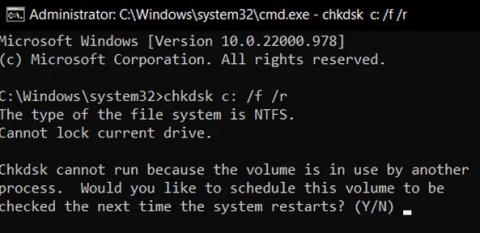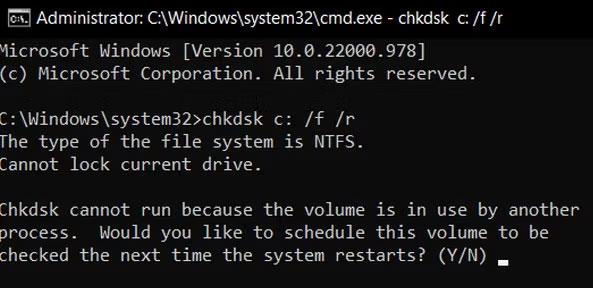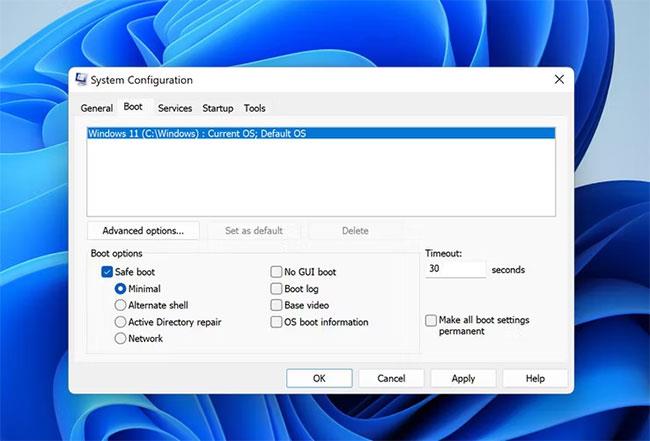Az fItmgr.sys fájl, más néven Microsoft File System Filter Manager fájl, felelős azért, hogy a merevlemezen lévő adatok olvashatóak és pontosak legyenek. Ha az operációs rendszer nem tudja olvasni a merevlemezen lévő adatokat a fItmr.sys fájl problémája miatt, előfordulhat, hogy kék képernyő (BSOD) hibaüzenet jelenik meg, amelyben az fItmr.sys szerepel a tettesként.
Ezeket a problémákat gyakran sérült/elavult illesztőprogramok vagy hardverproblémák okozzák. Az alábbiakban a cikk felsorol néhány hibaelhárítási módszert, amelyekkel megpróbálhatja kijavítani ezt a kék képernyős hibát.
1. Ellenőrizze a hardverproblémákat
Mielőtt folytatná ezt a módszert, indítsa újra a számítógépet. Voltak olyan esetek, amikor a hiba azért történt, mert az fItmr.sys fájl inicializálása nem megfelelő. Ha a probléma a rendszerindítás után is jelentkezik, folytassa az alábbi lépésekkel.
Az első dolog, amit meg kell tennie, hogy ellenőrizze a számítógépet, hogy nincs-e hibás hardver, amely okozhatja a problémát. Ha a hiba azután jelentkezik, hogy a régi hardverösszetevőket áttelepítette az újakra, az okozhatja a problémát.
Megpróbálhat visszaváltani a régi hardverre, vagy kipróbálhatja az új hardvert egy másik eszközön.
Egy másik teendő, hogy futtasson egy CHKDSK-vizsgálatot , amely elemzi a merevlemezen található hibákat, és kijavítja azokat. Ehhez kövesse az alábbi lépéseket:
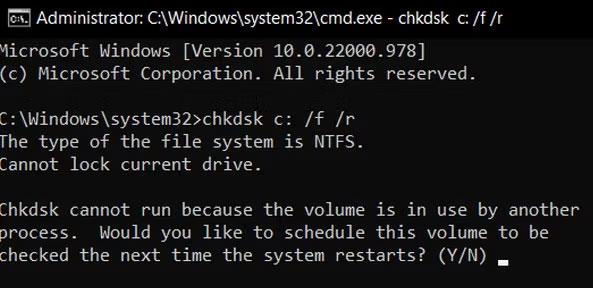
Ellenőrizze a hardverproblémákat
2. Javítsa meg az eszközillesztőt
Ha a probléma nem a hardver miatt van, akkor a következő dolog, amit érdemes ellenőrizni, az az eszközillesztő. Sajnos ez a hibakód nem határozza meg, hogy melyik illesztőprogramnál lehet probléma, ezért frissítenie kell az összes fontos illesztőprogramot.
Ezt megteheti manuálisan az Eszközkezelő segítségével , vagy használhat egy harmadik féltől származó segédprogramot, amely átvizsgálja a rendszert az elavult vagy sérült illesztőprogramok után, majd frissíti/telepíti azokat.
Ha úgy dönt, hogy ezt manuálisan teszi, megtekintheti az illesztőprogramok Windows rendszerben történő frissítésére vonatkozó utasításokat . Ha a probléma az illesztőprogram frissítése/telepítése után jelentkezett, frissítheti vagy eltávolíthatja a problémás illesztőprogramot, és megnézheti, hogy ez segít-e.
Ha azonban ezt a munkát egy harmadik féltől származó eszközre szeretné kiszervezni, a következő lehetőségeket érdemes megfontolni:
- DriverFix – Ez az eszköz átvizsgálja a rendszert, hogy keresse az elavult/sérült illesztőprogramokat, és a gyártó által hivatalosan kiadott frissítéseket javasolja. Mindössze annyit kell tennie, hogy hozzáférést kell adnia az eszköznek a szükséges fájlokhoz, és az automatikusan telepíti az illesztőprogramot.
- Driver Easy – Ez egy másik egyszerű eszköz, amely azonosítja a frissítendő vagy újratelepítendő illesztőprogramokat. Két változat létezik; ingyenes és fizetős.
- Ashampoo Driver Updater – Ez a program átvizsgálja a hardvert és az illesztőprogramokat, majd telepíti a rendszerben esetleg elrejtett elavult illesztőprogramok legújabb frissítéseit.
A részletesebb listáért tekintse meg a Quantrimang.com útmutatóját a legjobb Windows illesztőprogram-frissítőkhöz .
3. A legutóbbi módosítások visszavonása
Ha a hiba a rendszer bizonyos módosításait követően jelenik meg, megpróbálhatja visszavonni a változtatásokat, és ellenőrizni, hogy ez megoldja-e a problémát.
Az első dolog, amit meg kell tennie, az a legújabb Windows-frissítések eltávolítása. A Microsoft frissítései néha hibásak lehetnek, és a meglévő problémák megoldása helyett új problémákat okozhatnak a rendszerben.
Ha a legutóbbi frissítések eltávolítása nem segít, akkor a következő teendő az, hogy ellenőrizze, nem új vagy régi, harmadik féltől származó alkalmazások okozzák-e a problémát. Ehhez először indítsa el a Windows rendszert csökkentett módba .
Ez a mód elindítja a Windows rendszert az illesztőprogramok és programok alapkészletével, így könnyen megállapítható, hogy egy háttéralkalmazás a tettes.
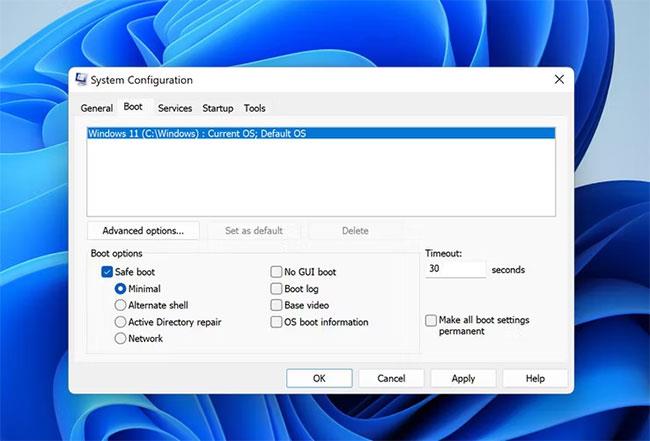
Indítsa el a Windowst csökkentett módban
Ha csökkentett módban van, ellenőrizze, hogy a probléma újra megjelenik-e. Ha nem, megpróbálhatja eltávolítani a közelmúltban telepített alkalmazásokat, mivel valószínűleg ezek a tettesek.
Ha nem biztos az alkalmazásokat illetően, lépjen a Szolgáltatások lapra a Rendszerkonfiguráció párbeszédpanelen .
Most ossza fel a szolgáltatásokat két részre, és engedélyezze az összes szolgáltatást az első részben. Várja meg, hogy újra megjelenik-e a hiba. Folytassa a hatókör szűkítését, amíg meg nem találja a tettest.
4. Lépjen kapcsolatba a Microsoft ügyfélszolgálatával
Ha a fent felsorolt módszerek nem oldják meg a problémát, akkor jelentheti a problémát a hivatalos Microsoft támogatási csapatnak. Remélhetőleg segíteni fognak a probléma pontos okának meghatározásában, és javaslatot tesznek a megfelelő megoldásra. Ezenkívül a Windows Event Viewer segédprogramjával is ellenőrizheti a BSOD naplófájlt, hogy azonosítsa a tettest.
Remélhetőleg a fent felsorolt módszerek egyike megoldotta a problémát. A cikk nyomatékosan javasolja, hogy mindig frissítse eszközillesztőit, hogy elkerülje az ilyen problémákat a jövőben. Az elérhető rendszerfrissítések rendszeres telepítése is fontos, mivel ezek javításokat tartalmaznak és védik a rendszert.